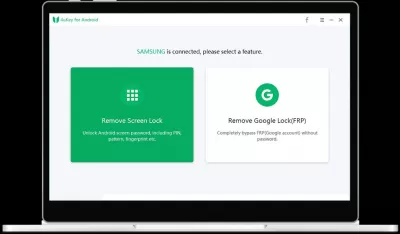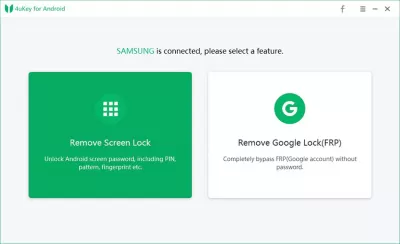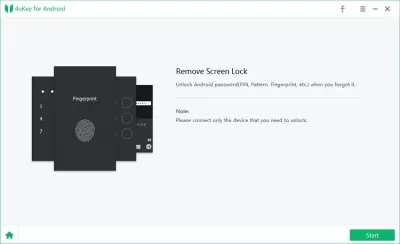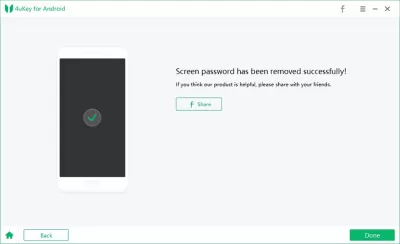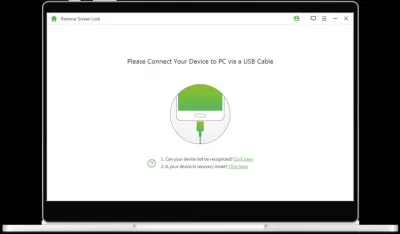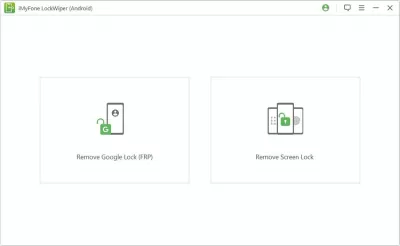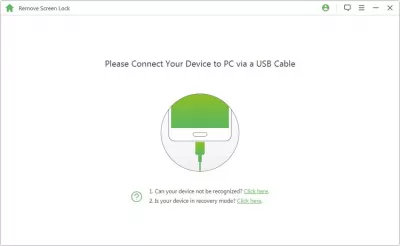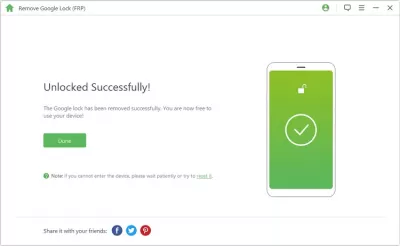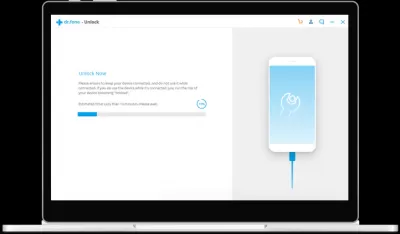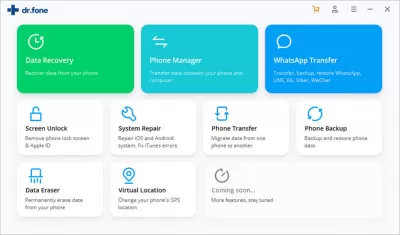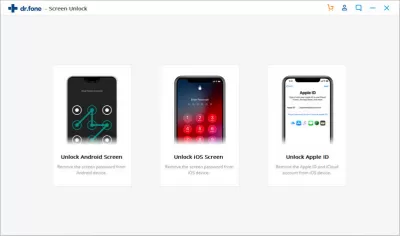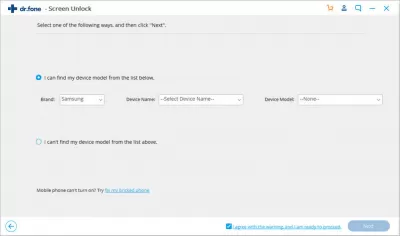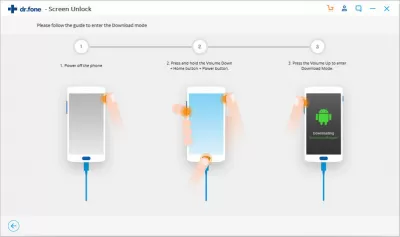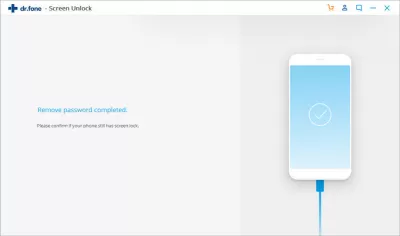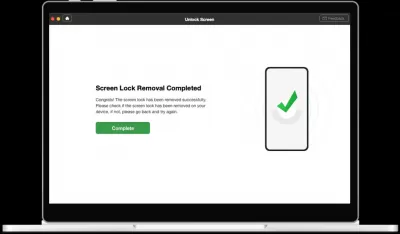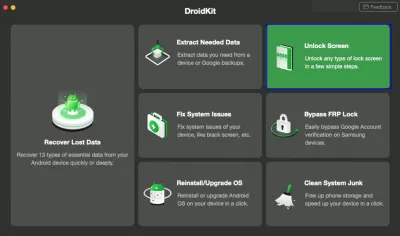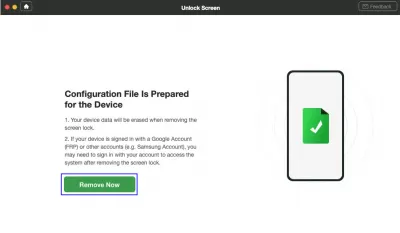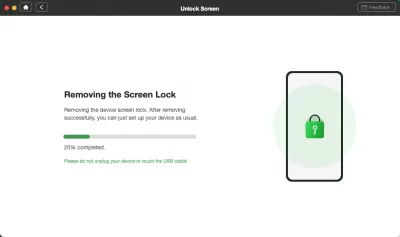Ontgrendel Android-telefoon met Android Screen Lock Removal Software - Gratis download
- Wat is de software om het vergrendelingsscherm op Android-apparaat te verwijderen?
- Waarom heeft een gebruiker zo'n programma nodig?
- Is het gemakkelijk om dergelijke programma's te gebruiken
- Zijn dergelijke programma's gratis
- 1. Tenorshare 4ukey (schermontgrendeling).
- Hoe het werkt?
- Stap 1: Android-apparaatverbinding
- Stap 2: Bevestiging om te beginnen met het verwijderen van de Android-schermvergrendeling
- Stap 3: Verwijderen van succesvolle schermvergrendeling
- 2. Imyfone Lockwiper.
- Het programma gebruiken
- Stap 1: Start Imyfone - Lockwiper-software
- Stap 2: Android-smartphone-verbinding
- Stap 3: Android Unlocking
- 3. Dr.Fone-scherm ontgrendelen.
- Hoe DR.FONE - schermontgrendeling te gebruiken
- Stap 1: Start Dr.Fone-scherm Ontgrendel software
- Stap 2: Android-smartphone-verbinding
- Stap 3: Selectie Apparaatmodel
- Stap 4: Voer de speciale downloadmodus in
- Stap 5: Download Download
- 4. imobie didkit (schermontgrendeling).
- Hoe imobie droidkit - scherm ontgrendelen te gebruiken
- Stap 1: Vergelijk Android-telefoon naar pc via USB-kabel
- Stap 2: Configuratiebestanden voorbereiden op apparaat
- Stap 3: Setup-apparaat in de herstelmodus
- Stap 4: Veeg de cachepartitie op Android-smartphone af door de instructies te volgen
- Stap 5: Verwijder de Android-schermvergrendeling
- Veelgestelde Vragen
Soms met de eigenaren van Android-smartphones, kan een situatie optreden wanneer ze hun apparaat niet kunnen gebruiken vanwege een vergeten wachtwoord van het slotscherm van de smartphone. Een andere reden heeft te maken met de gebruikte telefoonmarkt. De koper kan het te laat vinden dat de verkoper het wachtwoord niet van het vergrendelingsscherm heeft verwijderd en niet communiceert om het probleem op te lossen.
Wanneer een gebruiker zich in een dergelijke situatie bevindt, is het eerste dat voelbaar is in paniek. Omdat een groot aantal belangrijke gegevens en bestanden in de telefoon blijft, kan het foto's, documenten, verschillende toepassingen, berichten, contacten, telefoonlogboeken en nog veel meer zijn. Als de telefoon net is gekocht van de handen, rolt Chagrin over, want vanwege het wachtwoord kan het apparaat niet worden gecontroleerd, wat betekent dat het geld voor de aankoop eenvoudigweg werd weggegooid.
Gelukkig voor gebruikers die in een dergelijke situatie zijn, hebben ze een speciale software bedacht om het scherm Android Lock te verwijderen. Het wordt gemaakt door vertrouwde providers, zodat de gebruiker toegang tot zijn apparaat in slechts een paar klikken kan herstellen.
Om met dergelijke programma's te werken, moet u deze downloaden en installeren op uw computer en vervolgens het apparaat via de kabel aansluiten. Het is belangrijk om te onthouden dat de draad volledig dienstig moet zijn en het succes van de taak hiervan is, onder andere.
Wanneer de smartphone is aangesloten, wordt het programma het automatisch herkend en de gebruiker moet vragen om de instructies te volgen. Ze zijn vrij eenvoudig, geen enkele gebruiker heeft problemen gehad met hun implementatie.
Na het voltooien van alle instructies ontvangt de gebruiker een smartphone met het vergrendelde scherm verwijderd.
Wat is de software om het vergrendelingsscherm op Android-apparaat te verwijderen?
Dit zijn speciaal ontworpen en creëerde programma's die zonder problemen op Windows als Mac kunnen worden geïnstalleerd. Ze zijn speciaal ontworpen, zodat gebruikers die de controle over hun apparaat hebben verloren vanwege een vergeten wachtwoord gemakkelijk dit probleem kunnen oplossen.
Het is vrij eenvoudig om met het programma te werken, download het, installeer het op uw computer en sluit uw smartphone aan. Trouwens, gebruikers hoeven zich geen zorgen te maken over hun gegevens - het hele proces vindt plaatselijk plaats in de computer zelf, zodat derden op geen enkele manier toegang hebben tot de gegevens.
Zodra de telefoon is aangesloten, herkent het programma het automatisch en begint u de gebruikersinstructies te laten volgen.
Het belangrijkste voordeel van deze software is dat het werkt met meer dan 8 duizend verschillende apparaten en de lijst met modellen wordt regelmatig bijgewerkt door de ontwikkelaars. Bovendien kunt u een slotscherm - pincode, patroon, vingerafdruk, gezichtsherkenning omzeilen. Het programma werkt zelfs als het scherm is beschadigd of volledig kapot is.
Waarom heeft een gebruiker zo'n programma nodig?
Deze software kan heel cool helpen als de gebruiker in een moeilijke situatie is, wanneer het onmogelijk werd om de smartphone en de toegang verloren te gaan.
Deze situatie kan geleverd met letterlijk elke gebruiker. Hij kan zijn eigen wachtwoord vergeten of een telefoon kopen uit zijn handen, waarvan de oude eigenaar het schermvergrendeling niet heeft verwijderd.
Het gebeurde in eerste instantie dat het onmogelijk is om het slot te verwijderen zonder speciale software te gebruiken. Als u contact opneemt met specialisten die in deze richting werken, kan dit een groot bedrag voor de eigenaar van de telefoon kosten, plus het apparaat moet aan de master worden overgelaten en dit kan een bedreiging vormen voor persoonlijke gegevens.
Werken met dergelijke software is heel eenvoudig, elke gebruiker kan het hoofd bieden aan de taak om het schermvergrendeling te verwijderen, zelfs iemand die weinig of geen ervaring heeft.
Is het gemakkelijk om dergelijke programma's te gebruiken
De gebruiker heeft geen speciale kennis of vaardigheden nodig om te werken. Het enige wat u hoeft te doen, is het programma op uw computer downloaden en installeren, voert u het uit en sluit het apparaat via een draad aan op de computer
Na het uitvoeren van deze manipulaties herkent het programma zelf het apparaat en begint het met de instructies op het scherm dat door de gebruiker moet worden gevolgd. Het is heel gemakkelijk om ermee om te gaan, gebruikers hebben geen problemen.
Zijn dergelijke programma's gratis
Elke gebruiker kan het programma gratis downloaden en installeren. Om het volledige bereik van functies te gebruiken, moet u echter een licentiekosten betalen.
Dit is noodzakelijk om de reden dat de ontwikkelaars van het programma het programma voortdurend bijwerken met nieuwe apparaten, en hiervoor is het noodzakelijk om de functionaliteit van het programma met deze nieuwe apparaten te testen.
Als de gebruiker de licentiekosten betaalt, kan hij daarna het programma gebruiken zonder enige beperkingen op tijd en een reeks functies.
Laten we eens kijken naar wat deze programma's zijn en welke functies ze hebben.
1. Tenorshare 4ukey (schermontgrendeling).
4ukey is een goede software voor het ontgrendelen van het scherm die iedereen kan helpen die in de problemen zit. Met deze tool kunt u elk slot van uw apparaten in een paar eenvoudige stappen verwijderen. Het voordeel van de tool ten opzichte van veel concurrenten is dat ze alle functies in één pakket aanbieden.
De gebruikersinterface is eenvoudig en logisch en duurt niet lang om eraan te wennen. Bovendien zijn er tal van gidsen en video -tutorials op Tensorshare om je op weg te helpen met de tool.
Dit programma kan Android-wachtwoord, patroon, pincode, vingerafdruk verwijderen verwijderen. Het is mogelijk om een Google-account uit een Samsung-apparaat te verwijderen zonder de gegevens die op het apparaat zijn opgeslagen te verliezen. Het programma ondersteunt meer dan 8 duizend verschillende apparaten en werkt op zowel Windows als Mac.
- Android-wachtwoord, patroon, pin & vingerafdrukvergrendeling verwijderen
- Verwijder Google-account van Samsung-apparaat zonder wachtwoord
- Veilig ontgrendelen in minuten met eenvoudige bewerkingen
- Ondersteunt 8000+ Android-apparaten
- Beschikbaar voor Windows op pc of Mac
Hoe het werkt?
Laten we eens voor stap overweeg hoe deze software werkt. De ontwikkelaars suggereren drie eenvoudige stappen om te volgen om het apparaat op te slaan.
Stap 1: Android-apparaatverbinding
In de eerste fase moet u het programma downloaden en installeren, voert deze uit en sluit u het gewenste apparaat via de kabel aan. Het is erg belangrijk om te onthouden dat de draad volledig dienstig moet zijn; Het succes van de operatie hangt hier ook van af. Zodra de telefoon is aangesloten, moet u klikken op de knop Ontgrendel. Wanneer de telefoon is aangesloten, installeert het programma onafhankelijk een speciale stuurprogramma voor het apparaat.
Stap 2: Bevestiging om te beginnen met het verwijderen van de Android-schermvergrendeling
In de tweede fase bepaalt het programma onafhankelijk wanneer de smartphone klaar is om te beginnen met werken. Wanneer dit gebeurt, moet de gebruiker op de groene startknop drukken.
Stap 3: Verwijderen van succesvolle schermvergrendeling
In deze fase zal het programma de gebruiker op de hoogte stellen die tijdens het verdere werkzaamheden om het vergrendelingsscherm te verwijderen, alle gegevens op de smartphone worden verwijderd. Zodra de gebruiker hiermee instemt, begint het programma het slot te breken.
2. Imyfone Lockwiper.
Dit programma kan PIN, wachtwoord, vingerafdruk en gezicht ontgrendelen verwijderen. Het is mogelijk om uw Google-account zonder wachtwoord te verwijderen. Op Samsung-telefoons vindt het verwijderen van het vergrendelingsscherm plaats zonder gegevens te verliezen. Werkt met meer dan 8 duizend verschillende apparaten.
- Verwijder pin, patroon, wachtwoord, vingerafdruk en gezichtsloten
- Verwijder Google-account zonder wachtwoord
- Verwijder het vergrendelingsscherm zonder gegevensverlies op Samsung-telefoons
- Geen technische kennis vereist, eenvoudige instructies op het scherm
- Ondersteunt 8000+ Android-apparaten
Het programma gebruiken
Om elk schermvergrendeling te verwijderen, biedt Imyfone - Lockwiper drie eenvoudige stappen. Laten we ze in meer detail beschouwen.
Stap 1: Start Imyfone - Lockwiper-software
Download en installeer het programma op uw computer en start het en selecteer een speciale ontgrendelingsmodus.
Stap 2: Android-smartphone-verbinding
In de tweede fase moet u de smartphone op de computer aansluiten. Het is de moeite waard hier te zeggen dat de kabel die wordt gebruikt om het schermvergrendeling te verwijderen, betrouwbaar en volledig bruikbaar moet zijn. Zodra de gebruiker de smartphone op de computer verbindt, ziet het programma dit automatisch en detecteert en detecteert u de telefoon. Dit betekent dat u kunt beginnen met werken.
Stap 3: Android Unlocking
In de derde fase zal het programma bieden om verschillende eenvoudige instructies te volgen, waarvan de resultaten de succesvolle verwijdering van het Smartphone Lock-scherm zijn. De gebruiker ziet hierover informatie over dit op het programmagescherm.
3. Dr.Fone-scherm ontgrendelen.
Dit programma kan het patroon, pincode, wachtwoord en vingerafdruk verwijderen. Het is alleen mogelijk om het vergrendelingsscherm te verwijderen zonder gegevens op de smartphone te verliezen. Het programma ondersteunt meer dan 8 duizend verschillende apparaten en werkt op zowel Windows als Mac.
- Verwijder 4 schermvergrendelingen - PATROON, PIN, PASSWORD & VINGERPRINTS
- Verwijder alleen het slotscherm, geen gegevensverlies
- Geen technische kennis vereist, eenvoudige instructies op het scherm
- Ondersteunt 8000+ Android-apparaten
- Beschikbaar voor Windows op pc of Mac
Hoe DR.FONE - schermontgrendeling te gebruiken
De ontwikkelaar van dit programma biedt vijf eenvoudige stappen om te volgen om de gebruiker te helpen zijn apparaat op te slaan. Laten we ze in meer detail beschouwen.
Stap 1: Start Dr.Fone-scherm Ontgrendel software
In de eerste fase moet de gebruiker het programma op zijn computer downloaden en installeren en vervolgens uitvoeren. Selecteer op het Hoofdscherm van het programma de knop Schermontgrendelen.
Stap 2: Android-smartphone-verbinding
In dit stadium is de smartphone op de computer aangesloten. Het moet per kabel worden gedaan, maar er moet worden opgemerkt dat de kabel volledig functioneel en bruikbaar moet zijn. En de snelheid en het succes van de operatie zullen hier ook van afhangen.
Stap 3: Selectie Apparaatmodel
In de derde fase moet de gebruiker het model van zijn telefoon selecteren. Het is belangrijk om hier niet mee te worden.
Stap 4: Voer de speciale downloadmodus in
In dit stadium voert u de downloadmodus in. Het programma zal de gebruiker vragen om deze modus op zijn apparaat in te schakelen. Om dit te doen, moet u eerst uw telefoon uitschakelen. Vervolgens moet u tegelijkertijd de knop Volume Down + Home + POWER + POWER-knop ingedrukt houden en ingedrukt houden. Vervolgens moet u op de knop Volume omhoog drukken en de smartphone zal de downloadmodus invoeren.
Stap 5: Download Download
De vijfde en laatste stap is het downloaden van het herstelpakket. Het programma zal de gebruiker op de hoogte stellen wanneer het downloaden is voltooid en dan moet de gebruiker op Nu verwijderen klikken. Het is deze actie die de toegang tot het apparaat retourneert.
4. imobie didkit (schermontgrendeling).
Dit programma kan 4/6-cijferige pincode, wachtwoord, patroon, vingerafdruk en gezicht ontgrendelen verwijderen. U kunt het slotscherm zonder root-toegang verwijderen. Het programma ondersteunt meer dan 20 duizend verschillende apparaten, werkt op zowel Windows als Mac.
- Verwijder 4/6 cijfer, wachtwoord, patroon, vingerafdruk-ID en gezichtsherkenning
- Verwijder het scherm sloten gemakkelijk zonder root
- Eenvoudig en eenvoudig te gebruiken interface
- 20.000 + Android-apparaten ondersteund
- Beschikbaar voor Windows op pc of Mac
Hoe imobie droidkit - scherm ontgrendelen te gebruiken
De ontwikkelaars raden aan om vijf eenvoudige stappen te volgen voor succesvol werk met het programma. Laten we ze in meer detail beschouwen.
Stap 1: Vergelijk Android-telefoon naar pc via USB-kabel
In de eerste fase moet de gebruiker het programma op de computer downloaden en installeren, waarna het nodig is om het te starten.
Vervolgens moet u het apparaat via een kabel op de computer aansluiten. Het is belangrijk om te onthouden dat de kabel volledig dienstig moet zijn en het succes van de operatie hiervan hangt hiervan, onder andere. Na het aansluiten, op het hoofdscherm van het programma, moet u op de knop Schermgroep drukken.
Stap 2: Configuratiebestanden voorbereiden op apparaat
In dit stadium moet u een apparaatconfiguratiebestand voorbereiden. Het programma zal deze taak alleen uitvoeren, de gebruiker hoeft niets te doen, gewoon geduldig te zijn. Wanneer deze fase is voltooid, wordt het telefoonpictogram met een groen vinkje op het scherm weergegeven. Dit betekent dat deze operatie succesvol was.
Stap 3: Setup-apparaat in de herstelmodus
In de derde stap moet de gebruiker de telefoon in de herstelmodus plaatsen. Om dit te doen, zal de IMOBIE DROID-KIT een speciale eenvoudige instructie bieden die zelfs de persoon die dit werk voor de eerste keer doet, kan volgen. Het enige verschil tussen de twee processen is dat de telefoon al dan niet een startknop kan hebben. Dat in de eerste, dat in het tweede geval, het is heel eenvoudig om het apparaat in de herstelmodus in te voeren.
Stap 4: Veeg de cachepartitie op Android-smartphone af door de instructies te volgen
In dit stadium moet u de instructies van het programma strikt volgen om de cachepartitie op het apparaat te wissen.
Stap 5: Verwijder de Android-schermvergrendeling
In de laatste fase wordt de Android-schermvergrendeling verwijderd. Dit kan een tijdje duren, dus de gebruiker is beter af voor geduldig en wachten.
Wanneer alles met succes is voltooid, wordt de telefoon automatisch opnieuw gestart.
Veelgestelde Vragen
- Welke soorten schermvergrendelingen kunnen software voor het verwijderen van Android -schermvergrendeling meestal afhandelen?
- Android -schermvergrendingssoftware kan meestal omgaan met verschillende slottypen, waaronder pinnen, patronen, wachtwoordsloten en zelfs biometrische sloten zoals vingerafdrukken, afhankelijk van de softwaremogelijkheden en het specifieke telefoonmodel.